笔记本电脑屏幕变得特别暗 为什么笔记本电脑屏幕会突然变得很暗
更新时间:2024-01-23 10:42:05作者:yang
当我们使用笔记本电脑时,有时会遇到一个令人困扰的问题:屏幕突然变得异常暗淡,这不仅会给我们的使用体验带来困扰,还可能影响我们的工作和娱乐。为什么笔记本电脑屏幕会突然变得很暗呢?有什么可能的原因导致这种情况发生?在本文中我们将探讨一些可能的原因,帮助您解决这个问题。无论是软件设置、硬件故障还是其他因素,我们都会提供一些实用的建议,让您轻松解决笔记本电脑屏幕变暗的问题。
具体步骤:
1.打开Windows操作系统中的控制面板菜单,无论是使用Windows7还是Windows8操作系统。直接进入计算机界面中,选择控制面板。
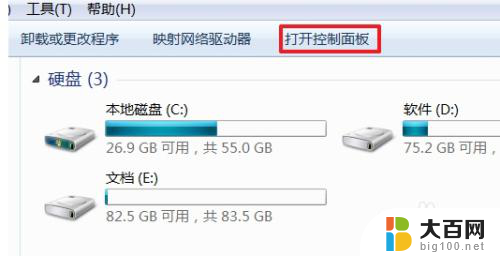
2.打开控制面板以后,点击“电源管理”菜单选项,进入笔记本电脑电源管理主界面。
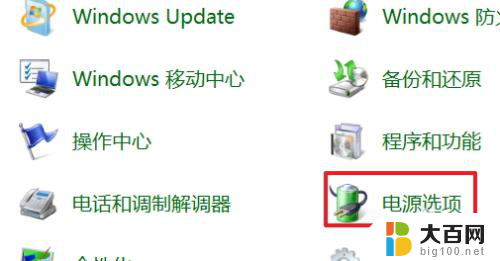
3.进入电源管理界面以后,点击界面最左侧的“选择关闭显示器的时间”选项。进入该选项设置。
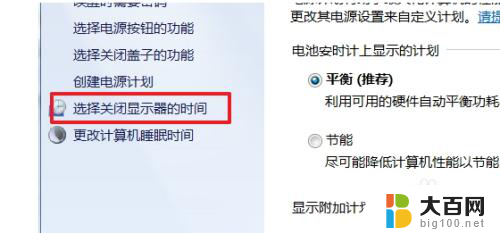
4.接下来,在弹出的界面中点击“更改电源高级设置”选项。进入高级电源设置选项,在Windows8系统中可能操作略有改变。
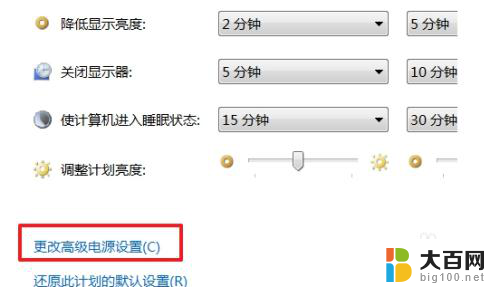
5.在接下来弹出的界面中,我们的直接点击右侧的“Lenovo电源管理”选项。
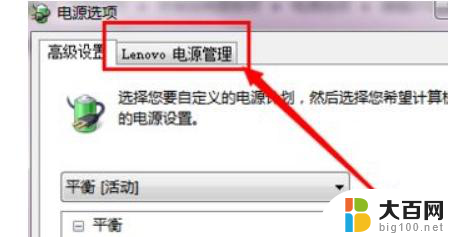
6.在接下来弹出的界面中,点击“启动联想电源管理软件”。
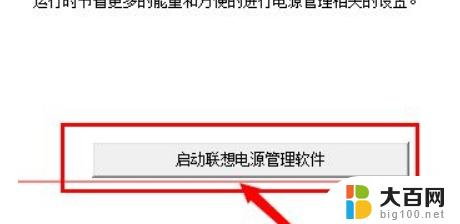
7.然后默认是处于开启状态的,所以屏幕经常自己就变暗了,将这个选项取消掉即可。
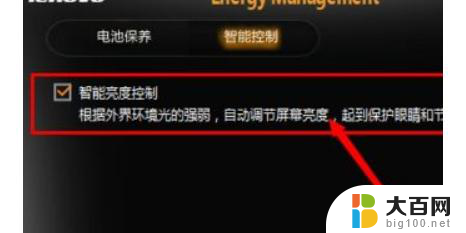
以上就是笔记本电脑屏幕变得特别暗的全部内容,如果你遇到这个问题,可以尝试以上方法来解决,希望对大家有所帮助。
笔记本电脑屏幕变得特别暗 为什么笔记本电脑屏幕会突然变得很暗相关教程
- 笔记本电脑屏很暗 为什么笔记本电脑屏幕会突然变得很暗
- 笔记本屏幕特别暗几乎看不到怎么办 笔记本电脑屏幕突然变得很暗怎么处理
- 让手机屏幕变暗的应用 手机屏幕亮度怎么调得更暗
- 怎么把电脑屏幕变暗 怎么让电脑屏幕变暗
- 笔记本声音很大 笔记本电脑声音变小突然
- 笔记本屏幕亮度调到最大还是很暗 电脑屏幕亮度无法调到最高
- 电脑暗屏是什么原因 电脑屏幕变暗可能的原因和解决方法
- 电脑屏幕发黄怎么调节 电脑屏幕突然变黄怎么调整
- 笔记本屏幕型号查询 笔记本电脑屏幕型号查询方法
- 怎么解决苹果手机屏幕自动变暗 如何关闭苹果手机屏幕自动变暗的设置
- winds自动更新关闭 笔记本电脑关闭自动更新方法
- 怎样把windows更新关闭 笔记本电脑如何关闭自动更新
- windows怎么把软件删干净 如何在笔记本上彻底删除软件
- 苹果笔记本windows系统怎么看配置 怎么查看笔记本的配置信息
- windows系统卡死 笔记本卡顿怎么办
- window键盘关机 笔记本怎么用快捷键直接关机
电脑教程推荐